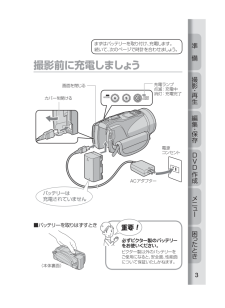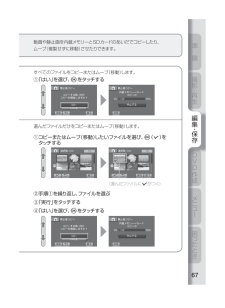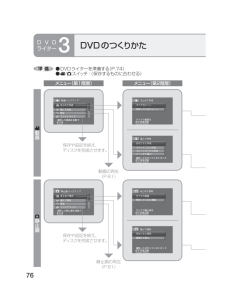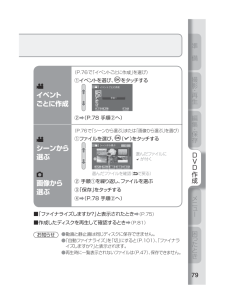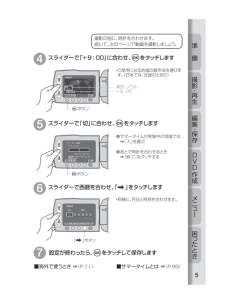Q&A
取扱説明書・マニュアル (文書検索対応分のみ)
"GZ-HM400"8 件の検索結果
"GZ-HM400"20 - 30 件目を表示
全般
質問者が納得>エブリオ専用のDVDライターを購入してDVDに焼けば、みんな観れるようになるのでしょうか?
ハイビジョン画質AVCHD撮影ビデオカメラですのでDVDライターで作成されるDVDはハイビジョン画質で記録されます。
これらを再生するにはブルーレイプレイヤー(PS3含む)/レコーダー/専用ソフトが入ったPC
ですね
>まさか「Everio MediaBrowser HD Edition」をみんなのPCに入れてからでないと、視聴できないなんてことはないですよね・・・。
近いですね
市販やレンタルなどのDV...
4605日前view108
全般
質問者が納得Q1でスムーズじゃないのは、PCのパワー不足が原因です。
GZ-HM400はハイビジョンです。
ハイビジョン、AVCHDデータを再生するには、最低でもCore2以上のCPUが必要です。
カクカクに成るなら、それはCPUパワー不足です。
Q2で画質が悪いのは、WMVだからです。
WMVは圧縮率が低いので、低画質に成りやすいです。
試しにネットカフェとかいって、「everio media browser HD Edition」をインストールして、カメラの映像を再生してみましょう。今どきのPCならサクサク再...
4636日前view122
全般
質問者が納得日付を表示させるにはそういったことのできるソフトが必要です。
パソコンに入っているほとんどのプレヤーソフト(MWPなど)はそれがありません。
編集ソフトの中には日付を表示させることができるものがありますので、それで日付を表示させたファイルを作るしか方法はないでしょう。
4674日前view137
全般
質問者が納得YouTubeには2GBまでの映像をアップロードできます。
画質が悪くなった原因は、おそらく付属ソフトでの圧縮アップロードにより、ビットレート(or解像度)が低くなったと考えられます。
どうすればいいかについては、
USBに接続しているなら、YouTubeのサイトに行き、アップロードと書かれているページへ移動。
動画をアップロードするを押し、ファイルを選ぶか、
その動画データをアップロードするというボタンの下のところにドロップしてください。
4879日前view73
全般
質問者が納得「AVCHD変換」を勧めます。http://www.xilisoft.jp/avchd-converter.html
ビデオカメラで撮ったmtsファイルの変換に対応していますし、動画のカット、分割それと字幕、特殊効果の追加など動画の編集ができます。体験版を無料でダウンロードできますので、試してみては?
5214日前view71
全般
質問者が納得>予算は、5万円か高くても6万円くらいまでです・・・。
家の中で猫チャンの撮影・・・下記カメラが好いでしょう。
夜間撮影(暗い所に強い)、手振れ補正(ONにしておけば、カメラが勝手にユラユラを補正)ではトップクラス、無論フルハイビジョン、動画から写真も取り出せます。
HDR-XR500V ¥63,800
http://kakaku.com/item/K0000015031/
ただ、3,800円予算オーバーです、又猫チャンの影像を、保存したいのでしたら、DVDライターなる機器を購入してください。
...
5301日前view78
全般
質問者が納得一般的な民生機器の場合、AUTOはすべて「オマカセ」です。
カメラが現場状況に合せて一番いい状態でRecします。
MANUALの場合、シャッター優先、アイリス優先、マニュアルフォーカスなど、必要な機能だけをマニュアル設定でるようになっています。
5230日前view67
全般
質問者が納得>ビクターハイビジョンメモリームービー Everio GZ-HM400のワイドコンバージョンレンズを探しています。 メーカーオプションのGL-V0746Lが購入できればいいのですが、生産完了品のうえ市場にはなかなかありません。
カメラ自体が古いですからね
Everio GZ-HM400のワイコンで検索したら、こんな記事が見つかりました
一番下の製品はまだあるっぽいですが?
http://bbs.kakaku.com/bbs/K0000049334/SortID=10621668/
4455日前view107
撮影 ・ 再生編集 ・ 保存DVD作成メニュー困ったとき準 備LYT2095-001D-Mビデオカメラ型名 GZ-HM400取扱説明書お買い上げありがとうございます。「安全上のご注意」(P.12)および、「使用上のご注意」(P.14)は、 必ずお読みのうえ、正しくお使いください。製品のサポート情報、イベント情報等の 提供サービスなどをご利用いただけます。http://www.victor.co.jp/reg/ ユーザー登録のおすすめ*JVCは日本ビクターの グロ ー バ ルブ ランドで す 。LYT2095-001D-M.indd 1 2009/10/30 13:29:38
2フェライト コア(P.26)専用USBケーブルAタイプ-ミニBタイプCD-ROMACアダプターワイヤレスリモコンRM-V751U専用AVコード専用D端子ケーブルシューア ダプターバッテリーパックBN-VF815グリップベルト付属品を確かめましょう万が一、不足品や不良品がございましたら、お買い上げの販売店、または最寄りのサービス窓口にお問い合わせください。■別売アクセサリーについて➡ (P.25)かんたん撮影ガイド本機を落とさぬよう十分にご注意ください。グリップベルトを調節しましょう確認する● グリップベルトがゆるんでいると、落下によるけがや故障の原因になります。● お子様がご使用のときは、保護者の方が十分にご注意ください。お知らせGZ-HM400.indd 2 2009/06/21 21:01:25
撮影 ・ 再生編集 ・ 保存DVD作成メニ 困 たとき準 備3まずはバッテリーを取り付け、充電します。続いて、次のページで時計を合わせましょう。バッテリーは充電されていません撮影前に充電しましょう必ずビクター製のバッテリーをお使いください。ビクター製以外のバッテリーをご使用になると、安全面、性能面について保証いたしかねます。電源コンセント充電ランプ点滅:充電中消灯:充電完了ACアダプターカバーを開ける■バッテリーを取りはずすとき(本体裏面)画面を閉じるGZ-HM400.indd 3 2009/06/21 21:01:26
準 備DVD作成メニ 困 たとき撮影 ・ 再生67編集 ・ 保存内蔵メモリー↔SDカードに移す動画や静止画を内蔵メモリーとSDカードのあいだでコピーしたり、 ム ーブ(複製せずに移動)させたりできます。すべてのファイルをコピーまたはムーブ(移動)します。①「はい」を選び、をタッチする④「はい」を選び、をタッチする選んだファイルだけをコピーまたはムーブ(移動)します。(選んだファイルにがつく)②手順①を繰り返し、ファイルを選ぶ③「実行」をタッチする①コピーまたはムーブ(移動)したいファイルを選び、()を タッチするGZ-HM400.indd 67 2009/06/21 21:03:10
撮影 ・ 再生編集 ・ 保存DVD作成メニ 困 たとき準 備7再生しよう!1押して、再生画面を表示します•押す度に、撮影と再生に切り替わります。2スライダーを指でなぞって見たい動画を選び、 をタッチしますスライダーボタン■テレビで見るとき ➡ (P.52)■早送り、早戻しなどをするとき ➡ (P.36)• 画面を操作するとき➡ 画面周囲のボタンやスライダーに指でタッチ し ます •爪や手袋などでは操作できません。 •画面内の表示に触れても動作しません。• 撮影したら、こまめに保存しましょう!●ビデオ機器にダビングするとき➡(P.68)●DVD に保存するとき ➡(P.74)●パ ソコンに保存するとき ➡(P.86)GZ-HM400.indd 72009/06/21 21:01:34
76DVDのつくりかた ●DVDライターを準備する(P.74) ●Z/Xスイッチ:(保存するものに合わせる)メニュー(第1階層)メニュー(第2階層)Z動画X静止画保存や追記を終え、 デ ィスクを完成させます。動画の再生 (P.81)保存や追記を終え、 デ ィスクを完成させます。静止画の再生 (P.81)3D V DライターGZ-HM400.indd 76 2009/06/21 21:03:24
4時計を合わせましょう10 秒以内1画面を開きます・電源が入ります。2スライダーを指でなぞって「はい」を選び、をタッチしますボタンスライダー3スライダーで「日時設定」を選び、をタッチします• メッセージが消えてしまったら、電源ボタンを2秒以上押して電源を切り、再び電源ボタンを2秒以上押すと表示します。•爪や手袋などでは操作できません。電源ボタン● 時計を設定すると、「時計を合わせてください」のメッセージは表示されません。お知らせボタン● 前の画面に戻るとき ➡ 「」をタッチするGZ-HM400.indd 4 2009/06/21 21:01:28
準 備メニ 困 たとき撮影 ・ 再生編集 ・ 保存79DVD作成Zイベント ごとに作成Zシーンから選ぶX画像から 選ぶ(P.76で「イベントごとに作成」を選び)①イベントを選び、をタッチする②➡(P.78 手順②へ)(P.76で「シーンから選ぶ」または「画像から選ぶ」を選び)①ファイルを選び、()をタッチする② 手順①を繰り返し、ファイルを選ぶ③「保存」をタッチする④➡(P.78 手順②へ)選んだファイルを確認(で戻る)選んだファイルに が付く■「ファイナライズしますか?」と表示されたとき➡ (P.75)■作成したディスクを再生して確認するとき➡ (P.81)● 動画と静止画は同じディスクに保存できません。●「 自動ファイナライズ」を「切」にすると(P.101)、「ファイナラ イズしますか?」と表示されます。●再生時に一覧表示されないファイルは(P.47)、保存できません。お知らせGZ-HM400.indd 79 2009/06/21 21:03:28
準 備DVD作成メニ 困 たとき撮影 ・ 再生65編集 ・ 保存Z動画Z動画・X静止画画像をバックアップするこれを使って⋯ こんなことができますビデオ機器で 標準画質で DVD やテープに 保存する(P.68)DVDライターなどでハイビジョン画質で DVD に保存する(※)(P.74)■ ブルーレイディスクに 保存 するとき(※) ➡(P.83)■再生するとき ➡ (P.81)パソコンでパソコンに保存する (P.86)ハイビジョン画質で デ ィスクに保存する(※)● 対応するパソコン ➡ (P.84) ● 付属ソフトの インストール ➡ (P.85)撮影した画像(動画と静止画)は、内蔵メモリーまたはSDカードに記録されます。本機やSDカードの故障、静電気などによるデータの損傷や消失に備えて、撮影した画像は、パソコンやDVD、ビデオ機器などに保存(バックアップ)しましょう。外付型 ハ ードディスクに ハイビジョン画質で保存する(P.70)※ これらの方法でハイビジョン画質の動画をDVDに保存すると、AVCHDディスクにな ります。作成したディスクは、すべての機器での再生を保証するものではあり...
撮影 ・ 再生編集 ・ 保存DVD作成メニ 困 たとき準 備57設定が終わったら、をタッチして保存します撮影の前に、時計を合わせます。続いて、次のページで動画を撮影しましょう。■海外で使うとき ➡ (P.11)4スライダーで「+9:00」に合わせ、をタッチしますボタン5スライダーで「切」に合わせ、をタッチしますボタン6スライダーで西暦を合わせ、「 」をタッチします「 」ボタン•同様に、月日と時刻を合わせます。東京、ソウル+9:00● サマータイムが実施中の地域では ➡ 「入」を選ぶ● あとで時計を合わせるとき ➡ 「終了」をタッチする• ご使用になる地域の都市名を選びます。(日本では、左図のとおり)■サマータイムとは ➡ (P.99)GZ-HM400.indd 5 2009/06/22 1:19:23
- 1